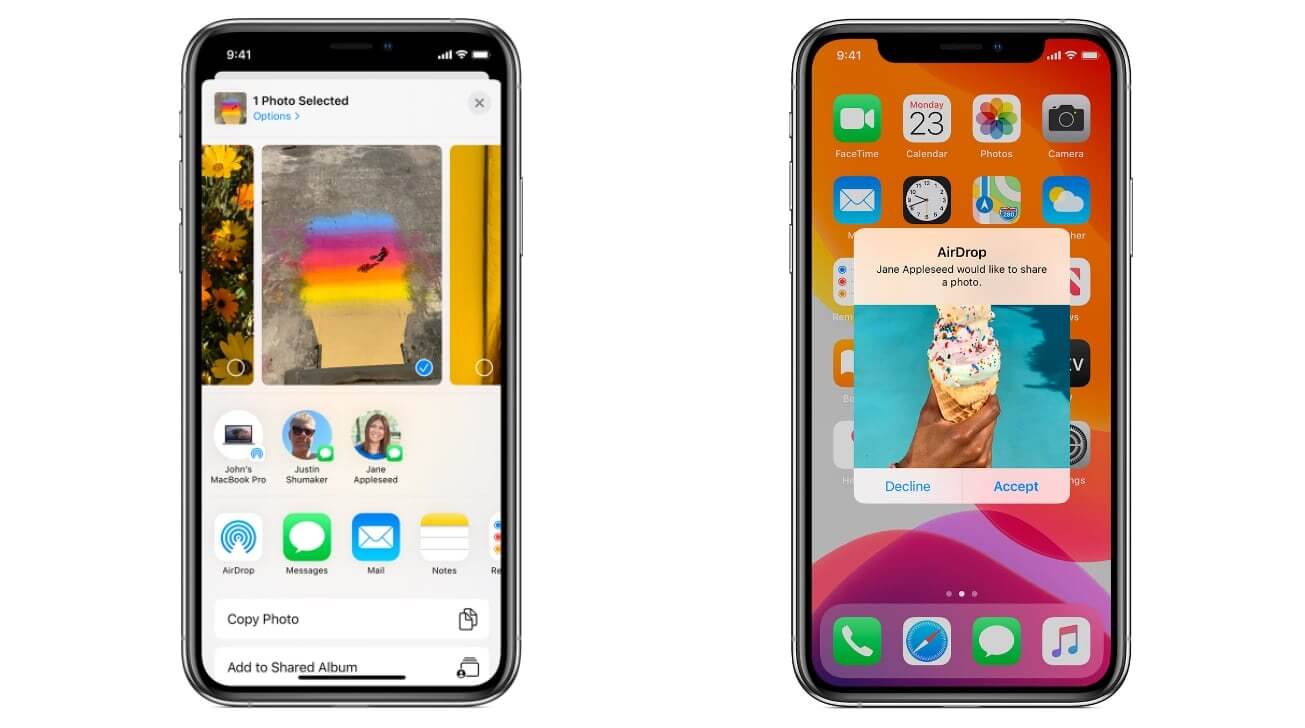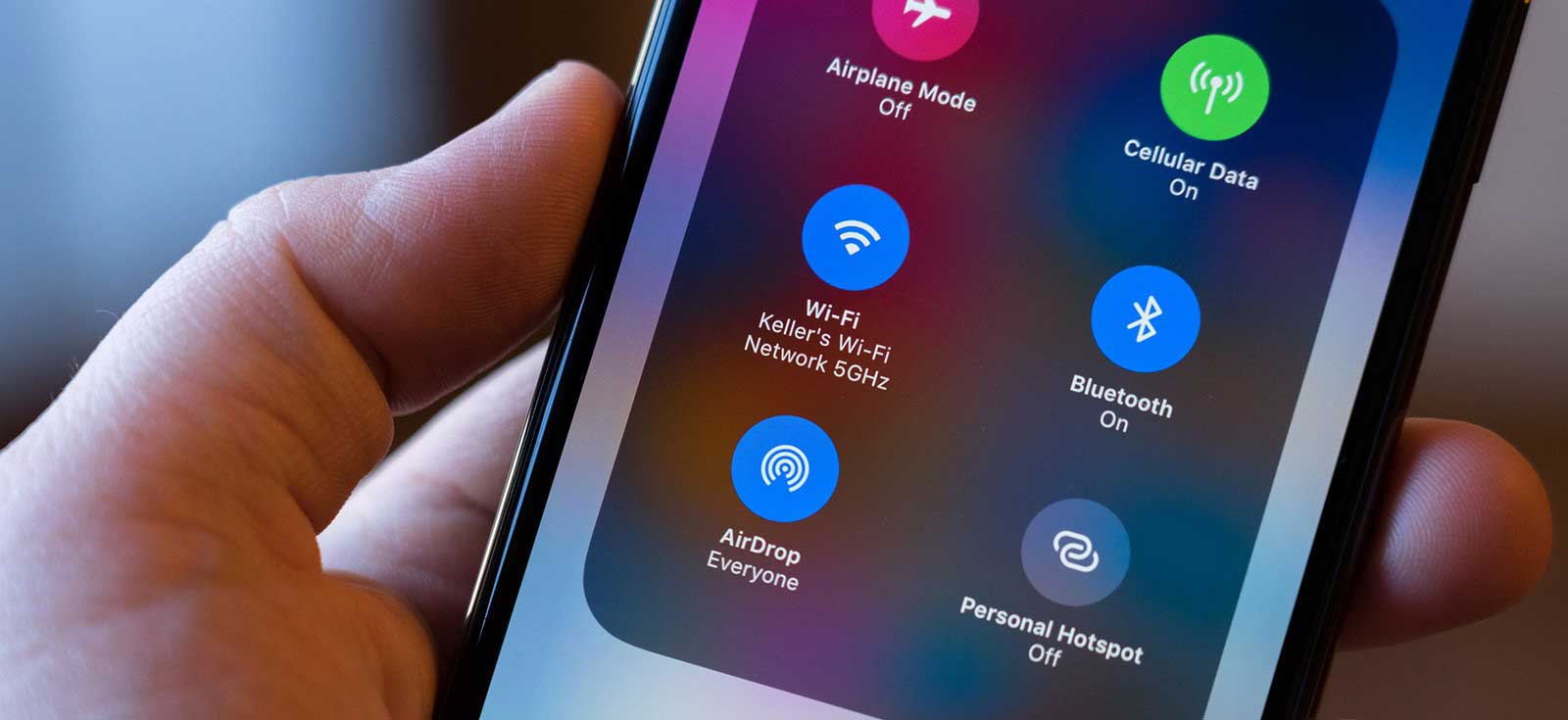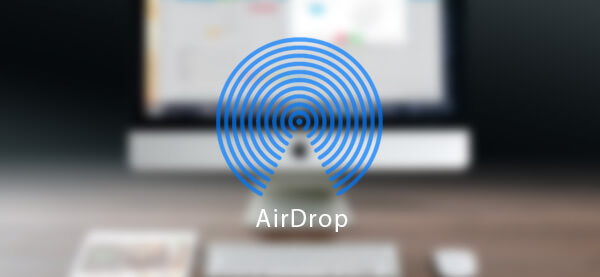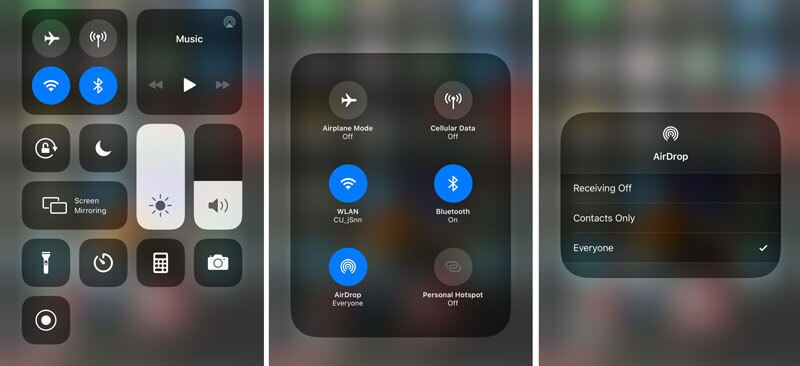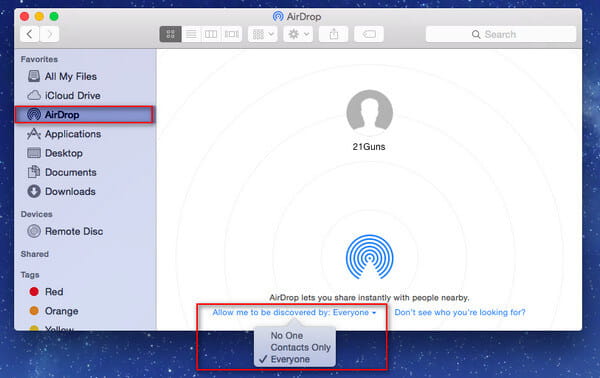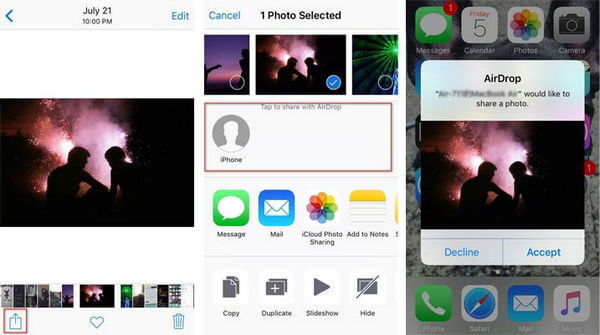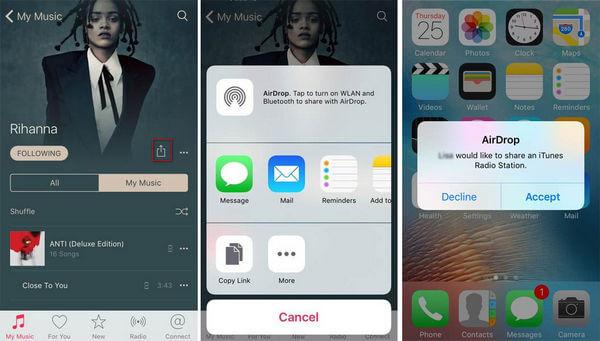Как выключить аирдроп на айфоне
Как уберечь себя от получения нежелательного контента по AirDrop
AirDrop — невероятно удобный способ обмена данными, который высоко оценили миллионы пользователей iOS во всем мире. Эта технология позволяет делиться фотографиями, видео, документами и иными файлами с другими iOS-устройствами поблизости посредством беспроводных интерфейсов. Правда, нередко легкость, с которой передаются данные, может обернуться для некоторых шоком, особенно в местах массового скопления людей, среди которых обязательно найдутся шутники, желающие поделиться откровенной или пугающей картинкой с окружающими. Как уберечь себя от этого — в материале AppleInsider.ru.
Поскольку работа AirDrop обеспечивается интерфейсами Wi-Fi и Bluetooth, которые постоянно включены у большинства пользователей, то и вероятность получить нечто нелицеприятное существует везде за пределами вашей квартиры. И хотя iOS присылает уведомление о попытке установить соединение по AirDrop с соседним устройством, от чего всегда можно отказаться, на экран все-таки выводится миниатюра того изображения, которым с вами хотят поделиться скучающие без дела зеваки.
Как отключить получение файлов по AirDrop
Чтобы предотвратить риск получения изображений или видеозаписей с сомнительным содержанием, перейдите в «Настройки» — «Основные» — AirDrop и либо запретите прием файлов полностью, либо разрешите его только пользователям из списка контактов. Последний вариант более предпочтителен, если вы пользуетесь технологией беспроводной передачи данных и не хотите ограничивать себя в этом. В противном случае отключайте прием вовсе.
Известны случаи, когда AirDrop становился каналом распространения не только шуточных изображений, но и весьма устрашающих. Некоторое время назад авиакомпания «Гавайские авиалинии» была вынуждена задержать вылет рейса из-за возникшей на борту паники. Ее причиной стало изображение мертвого ребенка (как выяснилось впоследствии, это был манекен для уроков криминалистики), которое присутствовавшая в салоне девочка-подросток случайно разослала всем пассажирам.
Обсудить эту и другие новости Apple можно в нашем Telegram-чате.
Самый быстрый способ передачи данных между устройствами Apple
В 2013 году вместе с IOS 7 в свет вышла разработанная компанией Apple технология AirDrop, которая позволяет передавать файлы по Wi-Fi и Bluetooth. До этого времени владельцы техники Apple на вопрос: «А у тебя есть Bluetooth?» горько пожимали плечами. Сейчас же я с гордостью говорю: Да, есть AirDrop. В статье постараюсь рассказать, что такое AirDrop и почему эта функция одна из лучших на рынке.
AirDrop это удобно и просто.
В рамках дистанционного обучения в университете в эпоху COVID-19 все ВУЗы России перешли в онлайн формат занятий. В качестве отчетности в нашем университете необходимо было записывать каждое занятие в формате видео. И на вопрос преподавателя, кто мог бы с этим помочь, я со своим Macbook гордо поднял руку. После занятия необходимо было в срочном порядке отправит файл преподавателю. Интернет мне раздавал товарищ и, когда занятие закончилось, подключиться к сети на Macbook не представлялось возможным. И я с легкой руки отправил через AirDrop файл на свой iPhone. Запись оказалась размером порядка 14 ГБ и скорость передачи меня просто поразила! Отправка видео такого объема заняла у меня не более 8 минут. Результат просто ошеломительный. Для сравнения, я пробовал работать через SSD диск со своим ноутбуком и процесс передачи занимал вдвое больше времени. Беспроводное будущее, друзья!
Сайты, заметки, пароли, контакты, фото, файлы разных расширений — передавать посредством AirDrop можно все, что только вздумается. Раньше, когда стриминговыми сервисами мы еще не пользовались, можно было отправить друзьям песню ВКонтакте. Сейчас же большинство моих знакомых пользуется сервисом Apple Music. Опыт моих лет показывает, что если путь к сердцу мужчины лежит через желудок, то путь к сердцу женщины однозначно лежит через хорошую музыкальную композицию. С помощью AirDrop можно, например, поднять настроение понравившейся девушке в метро. Мужчины, не благодарите. А приватно делиться паролями от некоторых сервисов с родными мне до сих пор кажется чем-то нереальным. Точек приложения передачи разных файлов очень много.
Передача фото в AirDrop с сохранением высокого качества снимка.
Если вы делитесь музыкой, устройство моментально откроет плеер. Делитесь заметками — приложение уже открыто, сэр. Эти мелочи неоспоримо вырывают победу над смартфонами на базе Android, где функция передачи файлов по Bluetooth давно уже умерла.
Возможность AirDrop позволяет передавать файлы только между двумя устройствами.При этом, во время обмена, каждое устройство создает защиту для шифрования соединения. За счет этого система защищена от перехватов и взломов. Особенно актуально, если информация строго конфиденциальна. Однако, будьте всегда бдительны, в прошлом году коллеги уже писали об уязвимости iMessage, из-за которой пострадали десятки журналистов.
Объем одной фотографии из года в год растет. Сейчас все мы перешли общаться в мессенджеры. Однако вопрос передачи фотографий в высоком качестве остается открытым. И функция AirDrop в такие моменты на вес золота. Быстро и удобно можно отправить другу фотографию, сделанную на ваш iPhone 12 Pro Max и не переживать, что мессенджер съел качество. Если вы имеете альтернативные варианты, обязательно напишите об этом в наш чат в Телеграм, интересно будет прочесть.
Как включить AirDrop на iPhone
Обязательными условиями для передачи данных посредством AirDrop — включенные Bluetooth и Wi-Fi. Через Wi-Fi устройство создает канал передачи, а сама передача осуществляется уже через Bluetooth.
Включить AirDrop можно в пункте управления.
Подписывайтесь на нас в Яндекс.Дзен, там вы найдете много полезной информации.
Далее для того, чтобы поделиться тем или иным контентом, вам необходимо найти кнопку «Поделиться» и выбрать пункт «AirDrop». Все готово.
Кроме передачи данных, Bluetooth в iPhone умеет гораздо больше чем вы думаете. Однако AirDrop, пожалуй, навсегда останется самым лучшим его проявлением.
Новости, статьи и анонсы публикаций
Свободное общение и обсуждение материалов
Лонгриды для вас
В YouTube снова завезли режим картинка-в-картинке. Правда, пока только в тестовом режиме, поэтому включать его нужна на сайте хостинга. Разбираемся, как это сделать и что ещё нового появилось в приложении видеосервиса
Часто бывает так, что всё надоело и уже совсем ничего не хочется. Мы подобрали для вас крутые приложения, которые помогут разогнать тоску и отлично провести время!
Отвечаем на вопросы этой недели: почему греется iPhone, что делать, если динамики стали тише, стоит ли обновляться до iOS 15.2 и какие AirPods выбрать
Еще бы эта функция работала нормально на всех устройствах и всех версий ОС
В этом посте собрана исчерпывающая информация об AirDrop, чтобы вы могли легко использовать ее для обмена контентом на iPhone, iPad, iPod и Mac.
Что такое AirDrop?
С AirDrop вы можете быстро и легко передавать файлы между устройствами iOS и Mac по своему усмотрению, например, AirDrop iPhone на Mac, AirDrop iPhone для Android, AirDrop Mac для iPad и многое другое. Он использует Bluetooth LE для трансляции, обнаружения и согласования подключений, а также для связи по Wi-Fi точка-точка. Когда вы используете Apple AirDrop на Mac / iPhone / iPad, вы можете использовать AirDrop для фотографий, видео, контактов, голосовых заметок, местоположений на карте и всего остального, что появляется на листе общего доступа.
Как работает AirDrop
AirDrop использует Bluetooth для создания одноранговой сети Wi-Fi среди устройств iOS и Mac, затем устройства создают межсетевой экран вокруг соединения и отправляют файлы с использованием метода шифрования, что фактически делает его намного безопаснее, чем передача по электронной почте.
Когда вы включаете AirDrop, AirDrop автоматически обнаруживает близлежащие поддерживаемые устройства, используя соединения Wi-Fi, и отправляет файлы.
Требования к iPhone / Mac AirDrop
AirDrop не будет работать на всех компьютерах Mac и всех устройствах iOS, поэтому, прежде чем воспользоваться этой функцией, убедитесь, что ваше устройство Apple поддерживает ее. В частности, AirDrop поддерживается следующими моделями Mac:
MacBook Pro (конец 2008 г. или новее)
MacBook Air (поздний 2010 или новее)
MacBook (конец 2008 г. или новее)
iMac (начало 2009 г. или новее)
Mac Mini или новее (середина 2010 года или новее)
Mac Pro
Для iPhone вам понадобится одно из следующих устройств, использующих iOS 7 или более позднюю версию:
iPhone 5 или более поздняя версия
IPad Pro
iPad (4-го поколения) или позже
iPad mini или более поздняя версия
iPod touch (5-го поколения) или новее
Как включить / выключить AirDrop
Часть 1. Как включить / выключить Airdrop на iPhone / iPad
AirDrop позволяет выбирать между включением только для ваших контактов или для всех. Контактам нужно больше заботиться, поскольку вы и человек, которому вы хотите AirDrop, должны войти в iCloud и быть в контактах друг друга. Вот конкретные шаги:
1. Прокрутите вверх от нижней части экрана и откройте Центр управления.
2. Убедитесь, что оба Блютуз и Wi-Fi активны (iPhone не может подключиться к WiFi?)
3. Нажмите десантный.
Доступны три варианта: Выкл., Только контакты, Все. Нажмите Контакты только or Все включить AirDrop для iPhone / iPad.
Часть 2. Как включить / выключить AirDrop на Mac
Как и AirDrop на iPhone / iPad, AirDrop на Mac также предоставляет две опции: Только контакты и Все. Чтобы включить AirDrop только для контактов, убедитесь, что вы и человек, которому вы хотите использовать AirDrop, вошли в iCloud и были в контактах друг друга.
1. Запустить Finder на вашем Mac.
2. Нажмите AirDrop в левой навигационной панели и включите Bluetooth и Wi-Fi.
3. В разделе «Разрешить мне обнаружение» доступны три параметра. Выбрать от для отключения AirDrop, Контакты только чтобы включить ваши контакты для AirDrop вашего Mac. Нажмите Все получить файл от всех AirDrops поблизости.
Как использовать Airdrop
Часть 1. Как AirDrop на iPhone
iPhone AirDrop позволяет переносить вложения, включая фотографии, видео и многое другое, из любого приложения для iPhone или iPad со встроенным листом «Поделиться», и вы можете AirDrop их с iPhone на Mac, iPhone на iPhone или iPhone на Mac, как вам нравится. Возьмите AirDrop с iPhone на Mac в качестве примера, вот пошаговое руководство:
1. Убедитесь, что AirDrops на iPhone и Mac включены.
2. Перейдите к файлу, который вы хотите отправить с AirDrop на вашем iPhone.
3. Нажмите кнопку «Поделиться».
4. Нажмите на название Mac AirDrop.
5. Пользователи Mac могут получить уведомление AirDrop. Нажмите «Принять», и теперь вы успешно перенесли файл с iPhone на Mac с помощью AirDrop.
Часть 2. Как AirDrop на Mac
AirDrop Mac позволяет Mac легко передавать файлы, включая фотографии, видео, контакты, сообщения и другие файлы. Вы можете установить AirDrop Mac на Mac или AirDrop Mac на iPhone / iPad, как вам нужно. Чтобы использовать AirDrop для Mac на iPhone, есть несколько способов: вы можете использовать простое перетаскивание на Mac, использовать контекстное меню или использовать наиболее распространенный общий ресурс. Возьмите AirDrop с Mac, используя лист обмена в качестве примера:
1. Убедитесь, что вы включили Mac AirDrop и iPhone AirDrop.
2. Запустите Finder на вашем Mac и найдите файл, которым вы хотите поделиться.
3. Нажмите кнопку «Поделиться», как правило, в правом верхнем углу.
4. Выберите AirDrop.
5. Нажмите на изображение iPhone, которым вы хотите поделиться.
Устранение неполадок AirDrop на iPhone / Mac
Как будто AirDrop является одной из самых незавершенных технологий Apple, то количество раз, когда оно просто не работает ни по какой причине, совершенно бесит. AirDrop не работает, как ожидалось? Проверьте эти часто задаваемые вопросы и посмотрите, есть ли ответ, который вы ожидаете.
Q1: Можете ли вы Airdrop на iPhone 4S или iPad 2?
О: Как мы уже упоминали ранее, AirDrop не совместим со всеми устройствами iOS и Mac. Apple включила AirDrop в iOS 7 и Mac OS X Lion (OS X 10.7), чтобы упростить процесс обмена файлами между пользователями iPhone поблизости. Есть также некоторые требования к прошивке. Поэтому, прежде чем вы решите использовать AirDrop на вашем iPhone / Mac, проверьте требования AirDrop и убедитесь, что он поддерживается. Например, несмотря на то, что iOS 7 может быть установлена на iPhone 4S и iPad 2, некоторые функции в последней версии встроенного ПО недоступны. AirDrop является одной из этих функций, которые доступны только на iPhone 5 или более поздней версии. Поэтому iPhone 4S или iPad 2 не могут AirDrop.
В2: Что делать, если AirDrop на моем iPhone не может быть включен?
Если ничего из этого не помогает, лучшее действие, которое вы можете предпринять, это удерживать кнопку питания и сдвинуть, чтобы выключить устройство, а затем перезапустить ваше устройство iOS. iOS инициализирует все программное обеспечение и системные файлы, и устройство переводится в состояние готовности для повторного принятия команд. Дело в том, что многие проблемы с iOS могут быть решены простым выключением устройства, и AirDrop не является исключением.
Q3: Не можете найти пользователя, которому вы хотите AirDrop?
О: Успешное включение AirDrop для iPhone / Mac все еще оставляет шансы, что пользователь, которого вы хотите использовать в AirDrop, не появится. Если это произойдет, вот несколько вещей, которые вы должны проверить:
1. Основная проблема, убедитесь, что AirDrop на обоих ваших устройствах включен.
2. Проверьте расстояние между вашими устройствами. AirDrop использует обнаружение Bluetooth, поэтому убедитесь, что устройство, на которое вы пытаетесь установить AirDrop, находится в пределах 30 футов (9 метров) от вашего. При необходимости переместите устройства ближе друг к другу, чтобы улучшить прием Bluetooth.
3. Установлен ли AirDrop только для контактов? Только контакт AirDrop на Mac / iPhone позволяет передавать с пользователями iOS файлы, которые хранятся в вашем контакте и имеют действительный Apple ID, зарегистрированный на их устройствах. Для работы «Только контакты» на вашем устройстве iOS должен быть зарегистрирован действительный Apple ID, и он также должен быть зарегистрирован в iCloud. Поскольку безопасность должна иметь первостепенное значение, рекомендуется по возможности использовать выбор только для контактов. Однако, если вы испытываете трудности при подключении к другим устройствам iOS с помощью AirDrop или у вас нет получателя AirDrop в качестве контакта, вы должны использовать выбор Все, чтобы исключить любые проблемы, связанные с программным обеспечением, мешающие AirDrop связываться.
Q4: Можете ли вы AirDrop Music на iOS 9?
A: Вы можете без проводов AirDrop фотографии, видео, веб-сайты и некоторые другие файлы. Для людей, которые могут найти кнопку обмена AirDrop, доступную в музыкальном приложении iPhone, AirDrop не позволяет переносить воспроизводимый музыкальный файл на другой iPhone или Mac. Вы можете столкнуться с некоторыми уроками, рассказывающими вам, как создавать музыку AirDrop, но на самом деле AirDrop может содержать только ссылку на исполнителя или альбом, но не настоящую песню. При этом вам может быть разрешено передавать музыкальные файлы AirDrop на iPhone / Mac с использованием сторонних музыкальных инструментов.
Если вы очень нуждаетесь в обмене музыкой, есть лучшие способы для вас передавать музыку с iPhone на iPhone.
Q5: Что именно я могу использовать AirDrop, чтобы поделиться?
AirDrop позволяет пользователям iOS 7 делиться широким спектром файлов со своими друзьями и семьей. Вот список вещей, которыми вы можете поделиться с другими пользователями iPhone, iPad или iPod touch, используя AirDrop:
Фото
Видео
Контакты
Passbook пропуски
Заметки
Голосовые заметки
Веб-URL
Ссылки на страницы приложений (App Store)
Карты направлений
Примечание. Для файлов, которыми вы не можете поделиться с помощью AirDrop, вы всегда можете найти другие инструменты переноса iOS. Например, вы можете использовать ITunes или некоторый альтернативы iTunes передавать файлы Apple.
Что вы думаете об этом посте.
Рейтинг: 4.8 / 5 (на основе голосов 177)
Ваша камера iPhone застряла в кучах фотографий? Прочтите этот пост, чтобы узнать, как импортировать фотографии с iPhone (SE / 6s Plus / 6s / 6 Plus / 6 / 5s и т. Д.) На Mac или компьютер.
Как перенести файлы с ПК или Mac на iPad? Найдите лучшую программу передачи файлов из приложений для передачи iTunes, iCloud, AirDrop и iPad.
Как перенести контакты с Android на iPhone? Этот туториал покажет вам два простых способа скопировать контакты Android на iPhone.
Зачем нужен Airdrop на iPhone, как его включить и передавать файлы
Аирдроп на айфоне дает пользователю возможность быстро отправлять файлы, не беспокоясь о стабильном подключении к интернету. Технология AirDrop схожа с используемой в смартфонах на базе операционной системы Android NFC-технологией и с Bluetooth.
Доступный на iOS и MacOS AirDrop – быстрый и простой способ обмена данными. Еще одно преимущество аирдроп – опцией можно воспользоваться прямо из контактов, карт, заметок, браузера и фотографий. Таким образом пользователю нет необходимости сворачивать все окна и создавать новое.
Особенности функции аирдропа
Чтобы процесс обмена данными всегда проходил успешно, важно придерживаться правил пользования аирдропом:
Что касается вопроса безопасности, соединение может быть установлено только если пользователи находятся рядом друг с другом. В процессе обмена данными создается фаервол с возможностью шифрования, следовательно, AirDrop сегодня более безопасен, нежели передача данных путем электронной почты. 
Воспользоваться аирроп можно для передачи контактов, фотографий, карт, информации из браузера Safari. Доступен аирдроп на айфонах 6, 8 и последующих, а также iPad 4-го поколения, iPod Touch 5-го и 6-го поколений. Пользоваться такой возможностью передавать данные могут обладатели Mac с ОС Lion, чего нельзя сказать о владельцах Mac с операционной системой OS X и компьютеров Apple до 2010 года выпуска.
Как включить и выключить AirDrop?
Пошаговая инструкция как пользоваться аирдроп предельно простая. Часто пользователи сами усложняют себе задачу, пытаясь запустить функцию через настройки, в то время как проще всего активировать ее через «Центр Контроля» («Control Center»). Чтобы его вызвать, достаточно одного свайпа снизу-вверх. Иконка AirDrop сразу будет показана на экране чуть ниже ползунка регулировки громкости музыки. 
Дальше, чтобы включить аирдроп на айфоне, нужно кликнуть на кнопку. В выпадающем меню появится три варианта:
Выбирать последний вариант нужно в том случае, если важно во что бы то ни было получить файл. Но пользоваться этим режимом в общественных местах нежелательно. Как только нужный режим будет выбран, иконка автоматически сменит цвет на белый. Это значит, что модули Bluetooth и Wi-Fi были активированы, смартфон готов принимать и отправлять файлы. 
Теперь, когда мы разобрались, где аирдроп в айфоне, рассмотрим подробней сам процесс передачи данных.
Как быстро сделать резервную копию iPhone на ПК через iTunes, читайте здесь.
Как отправить файл через аирдроп
Передача данных посредством AirDrop не сложнее, чем отправка файла через электронную почту. Порядок действий таков:
Процесс обмена видео, фото и музыкой через AirDrop на Mac тоже не отличается сложностью. Сначала пользователю потребуется найти иконку Finder, где слева в перечне опций будет доступна кнопка аирдроп. После нажатия на нее компьютер автоматически отыщет все устройства, с которыми можно законнектиться (на смартфоне получателя должна быть включена эта функция). 
Когда на мониторе будет показан перечень устройств, осталось перетащить мышкой нужный файл на имя устройства, которому нужно выполнить передачу. Удобней всего делать это прямо с рабочего стола. Важный момент! Если устройство в iCloud аккаунте авторизованное, отправка файла начнется автоматически. Если же получатель кто-то другой, на его устройстве сперва будет показано всплывающее окно, в котором запросят разрешение на получение файла.
Что делать, если AirDrop не работает: разбор причин
Подразумевалось, что усовершенствованная технология передачи данных между устройствами Apple под названием AirDrop должна была упростить процесс обмена. Однако в интернете часто встречаются негативные отзывы и жалобы на ошибки, в результате которых пользователям все равно приходится прибегать к традиционным способам передачи данных. 
Случается, что технологии подводят, и аирдроп не видит айфон. Основная причина здесь может быть в банальной несовместимости устройства (оно устаревшее и технология на нем не поддерживается). Если желаемого получателя не видно, хотя AirDrop у него активен, скорее всего поможет решить проблему перезагрузка обоих устройств.
Случается, что иконки AirDrop нет в «Центре Контроля». В таком случае нужно проверить, активен ли Bluetooth + Wi-Fi и не затемнены ли иконки. Если же они светятся белым, причина неисправности в другом. Устройство лучше отнести в ремонт, чтобы опытный мастер определил, почему не работает аирдроп на айфоне.
Итоги
Благодаря AirDrop владельцы яблочной техники получили возможность обмениваться файлами и данными со своими друзьями и близкими. Передать можно все: от громоздкого файла, до веб-ссылки или книги. Новая технология использует Bluetooth и модуль связи Wi-Fi одновременно, что позволяет сделать процесс передачи более быстрым, надежным и безопасным.
Как пользоваться Аирдропом, а именно, передавать любую информацию, смотрите в этом коротком видео:
https://opartnerke.ru/kak-vklyuchit-airdrop-na-iphone-i-polzovatsya/ Airdrop на iPhone: как им пользоваться, передавать файлы https://opartnerke.ru/wp-content/uploads/2018/10/airdrop_iphone_ispolzovanie-500×278.jpg https://opartnerke.ru/wp-content/uploads/2018/10/airdrop_iphone_ispolzovanie-150×150.jpg 2018-10-19T18:05:38+06:00 Александр Hi-Tech airdrop,iphone Аирдроп на айфоне дает пользователю возможность быстро отправлять файлы, не беспокоясь о стабильном подключении к интернету. Технология AirDrop схожа с используемой в смартфонах на базе операционной системы Android NFC-технологией и с Bluetooth. Доступный на iOS и MacOS AirDrop – быстрый и простой способ обмена данными. Еще одно преимущество аирдроп –. Александр Александр alksandr1973@gmail.com Administrator Обзоры смартфонов и интернет сервисов